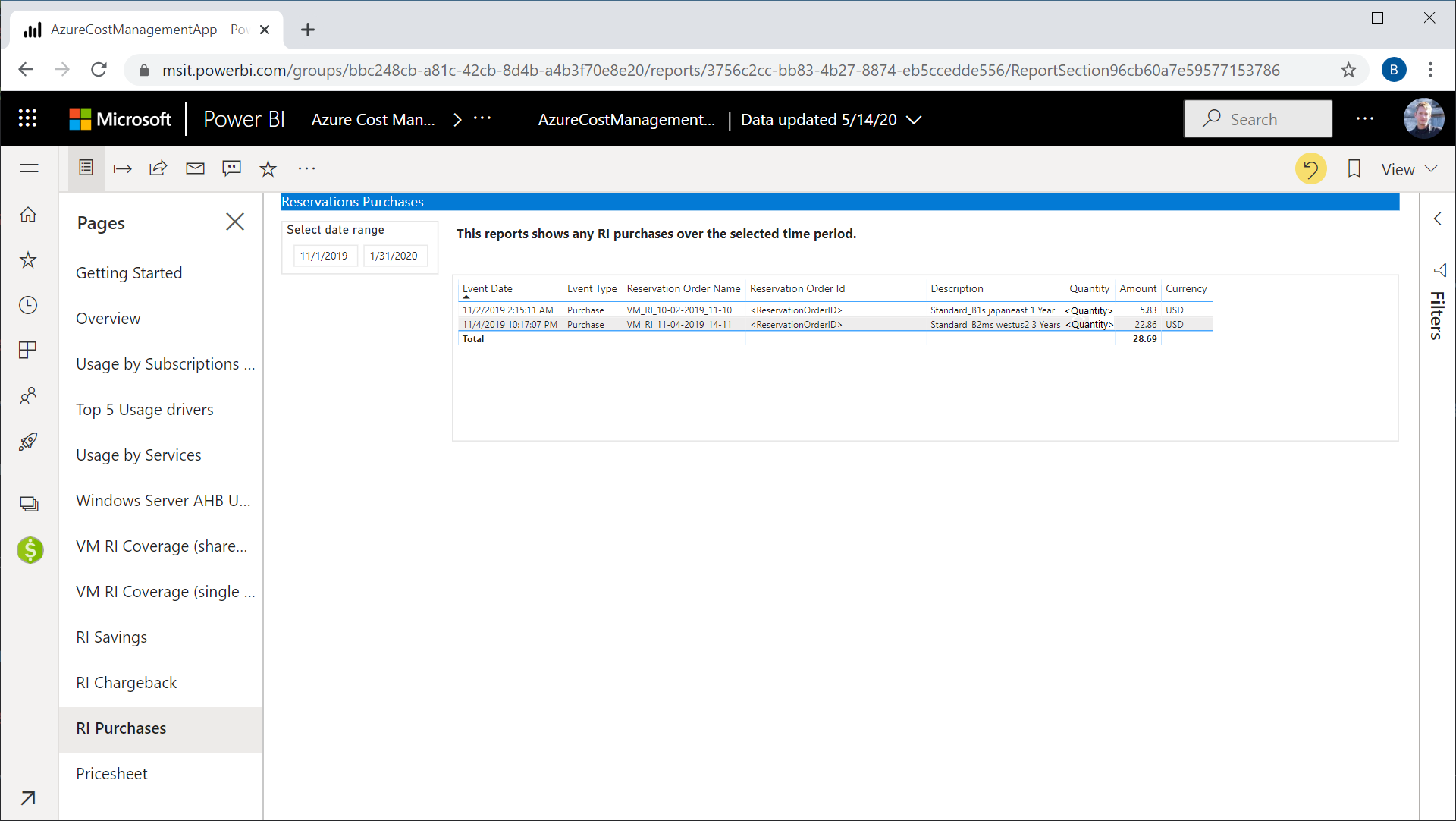Visualización de las transacciones de compra y reembolso de las reservas
Hay varias maneras de ver las transacciones de compra y reembolso de reserva. Se pueden usar Azure Portal, Power BI y las API REST. Puede ver una reserva intercambiada como reembolso y compra en las transacciones.
Visualización de las compras de reservas en Azure Portal
Los lectores de facturación de Contrato Enterprise y Contrato de cliente de Microsoft pueden ver las compras acumuladas de reservas en Análisis de costos.
- Inicie sesión en Azure Portal.
- Vaya a Administración de costes + facturación.
- Seleccione Análisis de costes en el menú de la izquierda.
- Aplique un filtro para Modelo de precios y después seleccione Reserva.
- Para ver las compras de reservas, aplique un filtro para Tipo de cargo y después seleccione Compra.
- Establezca la Granularidad en Mensual.
- Establezca el tipo de gráfico en Columna (Apilada).
Visualización de transacciones de reserva en Azure Portal
Un administrador de facturación del Contrato de cliente de Microsoft puede ver las transacciones de reserva en Gestión de costos y Facturación. Para las inscripciones de EA, los administradores de EA, los administradores indirectos y los administradores de socios pueden ver las transacciones de reserva en Microsoft Cost Management y Facturación.
Para ver los reembolsos correspondientes a las transacciones de reserva, seleccione un Intervalo de tiempo que incluya las fechas de reembolso de la compra. Es posible que tenga que seleccionar Personalizado en la opción de lista Intervalo de tiempo .
- Inicie sesión en Azure Portal.
- Busque Cost Management + Billing y selecciónelo.
- Seleccione un ámbito de facturación.
- Seleccione Transacciones de reserva.
El elemento del menú izquierdo Transacciones de reserva solo aparece si tiene un alcance de facturación seleccionado. - Para filtrar los resultados, seleccione Intervalo de tiempo, Tipo o Descripción.
- Seleccione Aplicar.
Visualización de transacciones de reserva en Power BI
Un administrador de una inscripción Enterprise puede ver las transacciones de reserva con la aplicación Cost Management para Power BI.
- Obtenga la aplicación Azure Cost Management para Power BI.
- Vaya al informe de compras de RI.
Para más información, consulte Aplicación Cost Management para Power BI para Contratos Enterprise.
Uso de las API para obtener transacciones de reserva
Los usuarios de Contrato Enterprise (EA) y Contrato de cliente de Microsoft pueden obtener datos de transacciones de reserva mediante Transacciones de reserva: List API.
¿Necesita ayuda? Póngase en contacto con nosotros.
Si tiene alguna pregunta o necesita ayuda, cree una solicitud de soporte técnico.
Pasos siguientes
- Para más información sobre cómo administrar una reserva, consulte Administración de Azure Reservations.
- Para obtener más información acerca de Azure Reservations, consulte los siguientes artículos:
Comentarios
Próximamente: A lo largo de 2024 iremos eliminando gradualmente GitHub Issues como mecanismo de comentarios sobre el contenido y lo sustituiremos por un nuevo sistema de comentarios. Para más información, vea: https://aka.ms/ContentUserFeedback.
Enviar y ver comentarios de